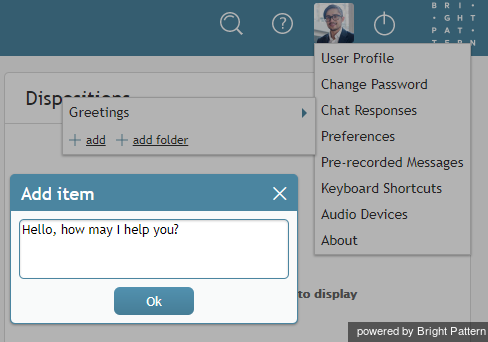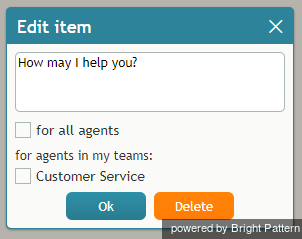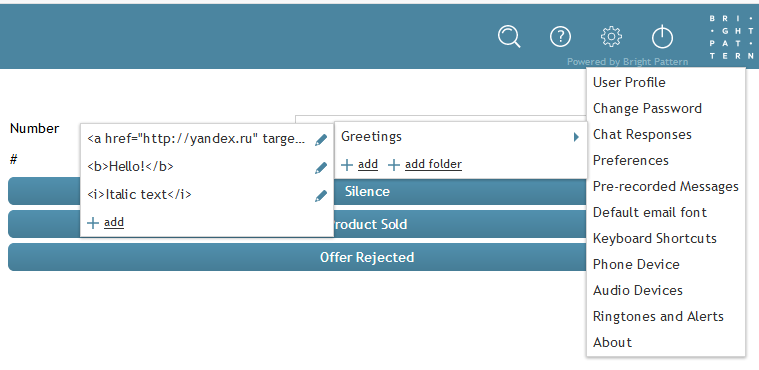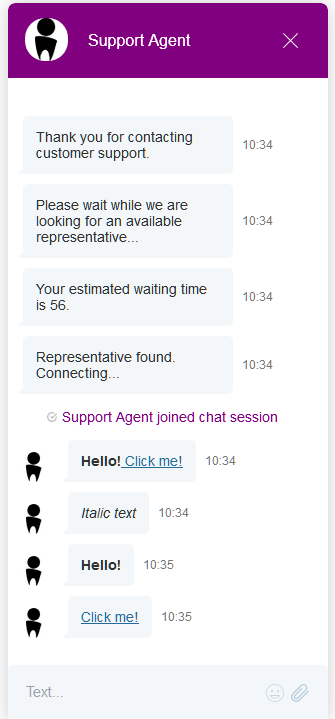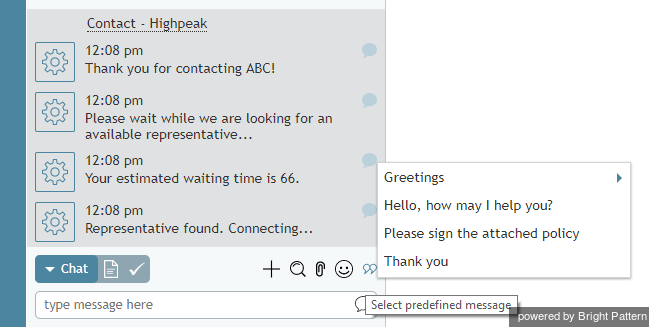미리 준비된 채팅 응답을 생성하고 편집하는 방법
미리 준비된 채팅 응답은 고객에게 기본으로 송신하는 인사말입니다. 미리 준비된 채팅 응답을 생성하면 상담원이 신규 채팅마다 표준 응답(예: 안녕하세요, 제 이름은 .... 무엇을 도와드릴까요?)을 입력할 필요가 없으므로 상담원의 시간을 절약할 수 있습니다. 이러한 응답은 상담원이 표준 방식으로 고객에게 답신될 수 있도록 보장합니다.
미리 준비된 채팅 응답을 직접 생성할 수 있을 뿐만 아니라 팀이나 연락처 센터 관리자가 제공한 기존 응답을 편집할 수도 있습니다.
신규 응답 생성하기
- 바탕화면 오른쪽 상단의 설정들 아이콘(
 을 클릭합니다. 사용자 프로필에 사진을 업로드한 경우에는 설정들 아이콘 대신 사진이 표시됩니다.
을 클릭합니다. 사용자 프로필에 사진을 업로드한 경우에는 설정들 아이콘 대신 사진이 표시됩니다. - 채팅 응답 옵션을 선택합니다. 이전에 정의한 응답 목록이 나타납니다.
- 신규 채팅 응답을 정의하려면 추가 옵션을 클릭합니다.
- 편집 가능한 필드에 원하는 문자를 입력하고 확인을 클릭하여 확인합니다.
기존 채팅 응답 편집하기
- 설정 > 채팅 응답으로 이동합니다
- 편집할 항목을 선택합니다. 응답의 문자가 편집 가능한 필드에 나타납니다.
- 이 채팅 응답을 전 세계에서 이용할 수 있도록 하려면 모든 상담원용 체크 박스를 선택합니다. 슈퍼바이저 권한이 필요할 수 있습니다.
- 선택된 팀만 이 채팅 응답을 이용할 수 있도록 하려면 원하는 팀에 대한 체크 박스를 선택합니다. 이 기능은 슈퍼바이저 권한이 있는 사람만 이용할 수 있습니다.
- 원하는 대로 변경한 후 확인을 클릭하여 확인합니다. 편집 창에 있는 동안에도 응답을 삭제할 수 있다는 점에 유의하세요.
미리 준비된 응답에 서식 있는 형식 포함하기
미리 준비된 채팅 응답에 표준 HTML 태그를 사용하여 텍스트를 굵은 글씨체, 이탤릭체, 웹 링크 등으로 표시할 수 있습니다. HTML 태그가 포함된 미리 준비된 응답은 고객이 활성 채팅에서 볼 수 있도록 해당 형식이 적용됩니다.
사용법
영향을 주고자 하는 문자 앞에 열기 HTML 태그를 배치하고, 문자 뒤에 종료 태그를 배치합니다. 다음은 미리 준비된 응답에서 HTML 태그를 사용하는 방법에 대한 몇 가지 예입니다.
| 형식 | HTML | 예제 |
| 이탤릭체 | <i> | <i>강조를 위해 이 문자를 이탤릭체로 표시합니다. |
| 굵은 글씨체 | <b> | <b>굵은 글씨체로 만들어 봅시다. |
| 이탤릭체 및 굵은 글씨체 | <i><b> | <i><b>이탤릭체와 굵은 글씨체! |
| Link | <a href="URL"> | <a href="http://help.brightpattern.com"> |
| 새 탭/창에서 열리는 링크 | <a href="URL" target="blank"> | <a href="http://help.brightpattern.com" target="blank"> |
신규 응답에 서식 있는 형식을 적용하는 방법
- 다음 지침에 따라 신규 응답 생성.
- 추가를 클릭하여 신규 응답을 추가한 후 텍스트 입력 필드에 원하는 HTML 태그로 텍스트 형식을 지정하여 입력합니다(위의 사용법 부분 참조).
- 확인을 클릭하여 확인하고 저장합니다.
- 서식 있는 형식의 응답이 모든 응답 목록에 표시됩니다.
- 채팅에서 미리 준비된 응답을 사용하면 고객에게 형식이 표시됩니다.
미리 준비된 응답을 폴더에 정리하기
- 폴더 추가를 클릭합니다.
- 폴더 이름을 입력합니다.
- 확인을 클릭합니다. 신규 폴더가 리스트에 나타납니다.
- 폴더를 열려면 폴더 이름을 클릭합니다.
권한에 따라 연락처 센터의 모든 상담원들이 생성한 채팅 응답을 이용할 수 있도록 설정할 수 있습니다. 그러한 권한이 있는 경우에는 편집 창에 모든 상담원용 체크 박스가 표시됩니다.
미리 준비된 채팅 응답에 다음 변수를 사용할 수 있습니다:
- aF - 상담원의 이름에 대한 변수
- aL - 상담원 성의 경우
- f - 고객의 이름
- l - 고객의 성(이름)
미리 준비된 채팅 응답 추가하기
하나 이상의 미리 준비된 채팅 응답(예: 인사말)을 생성하여 저장한 후에는 상담원이나 사용자가 Agent Desktop 애플리케이션에서 작업할 때 채팅 창 내에서 미리 준비된 응답을 송신하기 전에 편집할 수 있는 옵션이 있습니다. 이 기능을 통해 상담원은 고객에게 응답이 전달되기 전에 고객의 메시지나 질문에 맞게 표준 응답을 변경할 수 있습니다.
예를 들어 저장된 기본 제공 채팅 응답이 " 안녕하세요, 무엇을 도와드릴까요?"인데 고객의 메시지에 고객이 필요로 하는 내용이 명시적으로 있는 경우(예: 로그인 ID를 어떻게 변경할 수 있나요?) 기본 제공 채팅 응답에 " 질문해 주셔서 감사합니다 "와 같이 더 적절한 내용을 추가해야 합니다. 도움을 드릴 수 있습니다. 미리 준비된 응답을 추가하면 고객에게 보다 관련성이 높고 개인의 취향에 맞는 채팅 환경을 쉽게 생성할 수 있습니다.
1단계: 채팅 시작하기
미리 준비된 채팅 응답은 상담원 데스크톱 애플리케이션의 문자 입력 필드에서 편집할 수 있습니다. 채팅 상호작용이 세션 중일 때 채팅 상자에 입력하거나 미리 준비된 채팅 응답(예: 인사말이나 메시지)을 삽입할 수 있습니다.
2단계: 미리 준비된 채팅 응답 선택하기
- 미리 정의된 채팅 응답을 선택하려면 미리 정의된 메시지 선택 아이콘(
 .
. - 원하는 인사말을 선택합니다.
- 선택된 인사말이 문자 입력 필드에 나타납니다. 이 메시지를 송신하기 전에 수정할 수 있는데, 이를 미리 준비된 채팅 응답 편집 및 추가라고 합니다.
- 메시지 송신을 클릭하거나 Enter 키를 누릅니다.
아직 인사말을 생성하지 않은 경우에는 인사말이나 미리 보낸 채팅 응답이 표시되지 않습니다. 반드시 생성해야 채팅 창에서 편집할 수 있습니다.
3단계: 미리 준비된 채팅 응답을 편집하여 채팅에 추가하기
- 원하는 인사말을 선택하면 채팅 상자에 인사말 문자가 나타납니다.
- 활성 커뮤니케이션 리스트 창에서 미리 준비된 채팅 응답을 편집할 수 있습니다.
- Enter 키를 눌러 고객에게 메시지를 송신합니다.
추가된 메시지가 고객에게 전달됩니다.